第5讲 编辑图形对象
- 格式:ppt
- 大小:290.00 KB
- 文档页数:1


05-选择与编辑⼆维图形对象◎选择对象◎使⽤夹点编辑对象◎删除、移动、旋转和对齐对象◎复制、阵列、偏移和镜像对象◎修改对象的形状和⼤⼩◎倒⾓、圆⾓和打断◎编辑对象特性在AutoCAD 中,单纯地使⽤绘图命令或绘图⼯具只能绘制⼀些基本的图形对象。
为了绘制复杂图形,很多情况下都必须借助于图形编辑命令。
AutoCAD 2008提供了众多的图形编辑命令,如复制、移动、旋转、镜像、偏移、阵列、拉伸及修剪等。
使⽤这些命令,可以修改已有图形或通过已有图形构造新的复杂图形。
5.1选择对象在对图形进⾏编辑操作之前,⾸先需要选择要编辑的对象。
AutoCAD ⽤虚线亮显所选的对象,这些对象就构成选择集。
选择集可以包含单个对象,也可以包含复杂的对象编组。
AutoCAD 中可以通过“选项”对话框中“选择”选项卡设置选择模式、拾取框⼤⼩及夹点功能。
1.选择对象的⽅法在没有启动任何命令的情况下,使⽤select 命令,可以选择对象。
在需要选择对象时,直接将靶框或者拾取框移动到要编辑的对象上并单击左键,即可选中对象执⾏编辑命令时,当命令⾏出现“选择对象:”提⽰时,输⼊L 并回车,AutoCAD 将把最后绘制的单个实体选中图选择窗⼝⽅式交叉选择窗⼝⽅式※当命令⾏出现“选择对象”提⽰时,输⼊C 后回车,则不论是从左⾄右确定⾓点还是从右⾄左确定⾓点,都是按交叉窗⼝选择⽅式选择对象。
全选⽅法①:在“选择对象”提⽰下..........输⼊all 并回车⽅法②:执⾏编辑命令前.,单击【编辑】【全部选择】菜单或使⽤快捷键【Ctrl+A 】多边形选择窗⼝和交叉多边形选择窗⼝选择对象多边形选择窗⼝:在“选择对象”提⽰下输⼊wp..,然后依次指定多边形的顶点交叉多边形选择窗⼝:在“选择对象”提⽰下输⼊cp ..,然后依次指定多边形的顶点使⽤选择栏选择对象1 2 3 4 1 2 3 4选择栏由⼀段直线或多段线组成,其贯穿的所有对象都被选中。
在需要选择对象时,输⼊F.即表⽰使⽤选择栏选择对象。

课题:第五课:图形和图片对象的插入和编辑课型:新授课教学内容:剪贴画、艺术字的有关操作教学目标(思想、知识、能力):1.掌握有关剪贴画的操作。
2.掌握有关艺术字的操作。
教学重、难点:剪贴画、艺术字的有关操作教法、学法:讲述法演示法教学程序认知操作一、复习提问1.怎样删除文本框? 2.如何插入文本框? 3.怎样改变文本框的大小?二、新授像文本框一样,剪贴画、艺术字、自选图形和图片同样是幻灯片中的对象,它们共有的操作,如删除、移动、复制、缩放的操作方法是相同的。
下面我们主要来学习一些具有对象自身特点的操作。
I剪贴画1.更改剪贴画剪贴画插入到幻灯片中之后,在幻灯片视图中双击它可以返回到选择插入时的状态,更改插入的剪贴画。
2.设置图片格式选中插入的剪贴画,执行“格式”一“图片”,调出设置图片格式对话框。
a.裁切设置:通过对上下左右裁剪宽度的定义,可以去掉剪贴画四周的内容而只保留中央部分。
b.图像控制:我们可以给剪贴画设置不同的颜色模式,可以任意调整它的亮度和对比度。
c.重新着色:对剪贴画中颜色和填充所使用的色彩进行重新选择。
d.重新设置:取消所做的设置恢复到初始状态,开始新的设置。
3.艺术字:插入艺术字我们已经学习了,现在来学习艺术字的相关操作。
a.改变艺术的属性:“格式” 一“艺术字”,调出“设置艺术字格式”对话框。
b.给艺术字添加修饰效果:艺术字的阴影和三维效果的操作与自选图形的相关操作是相同的。
c.艺术字工具栏的使用:“视图”一“工具栏” 一“艺术字”选中状态。
三、小结:剪贴画与艺术字的相关操作四、学习练习:一.开机二.入网三.更改剪贴画。
四.打开“设置图片格式”对话框,对剪贴画的格式进行设置。
五.改变艺术字的属性。
六.给艺术字添加修饰效果。
七.使用艺术工具栏。
八.关机第六课:图形和图片对象的插入和编辑课型:新授课教学内容:自选图形的绘制;阴影、三维效果的设置教学目标(思想、知识、能力):1.掌握自选图形的绘制。

初中信息技术-P P T教案-第五课:-图形和图片对象的插入和编辑课题:第五课:图形和图片对象的插入和编辑课型:新授课教学内容:剪贴画、艺术字的有关操作教学目标(思想、知识、能力): 1.掌握有关剪贴画的操作。
2.掌握有关艺术字的操作。
教学重、难点:剪贴画、艺术字的有关操作教法、学法:讲述法演示法教学程序认知操作一、复习提问1.怎样删除文本框?2.如何插入文本框?3.怎样改变文本框的大小?二、新授像文本框一样,剪贴画、艺术字、自选图形和图片同样是幻灯片中的对象,它们共有的操作,如删除、移动、复制、缩放的操作方法是相同的。
下面我们主要来学习一些具有对象自身特点的操作。
¦剪贴画 1.更改剪贴画剪贴画插入到幻灯片中之后,在幻灯片视图中双击它可以返回到选择插入时的状态,更改插入的剪贴画。
2.设置图片格式选中插入的剪贴画,执行“格式”→“图片”,调出设置图片格式对话框。
a.裁切设置:通过对上下左右裁剪宽度的定义,可以去掉剪贴画四周的内容而只保留中央部分。
b.图像控制:我们可以给剪贴画设置不同的颜色模式,可以任意调整它的亮度和对比度。
c.重新着色:对剪贴画中颜色和填充所使用的色彩进行重新选择。
d.重新设置:取消所做的设置恢复到初始状态,开始新的设置。
3.艺术字:插入艺术字我们已经学习了,现在来学习艺术字的相关操作。
a.改变艺术的属性:“格式”→“艺术字”,调出“设置艺术字格式”对话框。
b.给艺术字添加修饰效果:艺术字的阴影和三维效果的操作与自选图形的相关操作是相同的。
c.艺术字工具栏的使用:“视图”→“工具栏”→“艺术字”选中状态。
三、小结:剪贴画与艺术字的相关操作四、学习练习:一.开机二.入网三.更改剪贴画。
四.打开“设置图片格式”对话框,对剪贴画的格式进行设置。
五.改变艺术字的属性。
六.给艺术字添加修饰效果。
七.使用艺术工具栏。
八.关机第六课:图形和图片对象的插入和编辑课型:新授课教学内容:自选图形的绘制;阴影、三维效果的设置教学目标(思想、知识、能力): 1.掌握自选图形的绘制。
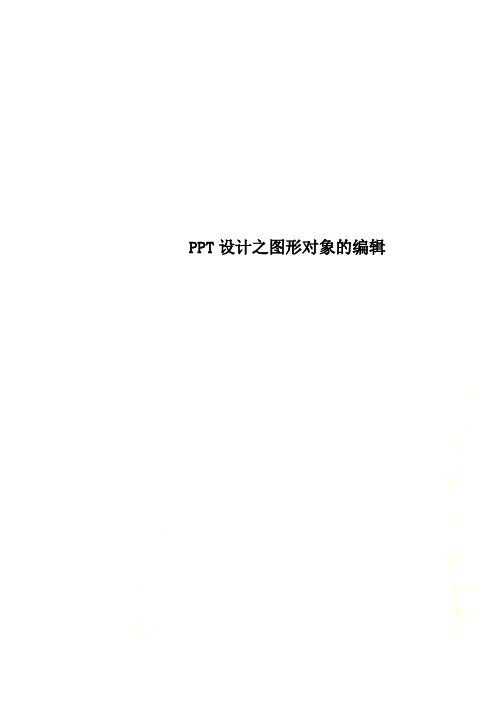
PPT设计之图形对象的编辑图形对象的编辑1.在当前幻灯片中绘制一条双箭头(箭头形状为实心三角形)的直线。
(单击下方“绘图”工具栏中的“箭头”按钮,画出一个箭头,然后单击“绘图”工具栏中的“箭头样式”按钮,选择第七个样式(双箭头),最后单击任意空白处。
)2.在当前幻灯片中绘制一正圆。
(单击下方“绘图”工具栏中的“圆”按钮,按住Shift键,绘画,然后点击任意空白处。
)3.在当前幻灯片中绘制一个折角形,然后将此折角形的折角调整到最大,并使其位于左上角。
(单击下方“绘图”工具栏中的“自选图形”菜单中的“基本图形”中的第4行第4列,在屏幕正中绘图,然后拖动折角,最后拖动上方正中处的旋柄。
)4.在现有流程图第2个箭头的下面绘制一决策框(第1行的第3个),并将决策框与第一个准备框用肘形箭头连接符(第2行的第2个)连接起来,箭头方向为决策框指向准备框。
(单击下方“绘图”工具栏中的“自选图形”菜单中的“流程图”中的第1行第3列,在屏幕下方绘图,然后单击“自选图形”菜单中的“连接符”中第2行第2列的连接符,从菱形下方开始画一条线连接到准备框。
)5.当前幻灯片中有一个椭圆和一个立方体,且立方体处于椭圆之下。
请只选中立方体(图形间的层次关系不变)。
(单击椭圆后方的立方体。
)6.取消选中当前幻灯片中的月亮图形,且不对其他图形进行选中操作。
(按住Ctrl键,然后单击月亮图形。
)7.在当前幻灯片中的正方形内复制一个太阳图形。
(选中太阳,鼠标右键“复制”,“粘贴”,然后拖动到正方形内。
)8.先将幻灯片中立方体的边线设置为配色方案中的第7个颜色(粉色),再将线条粗细设置为2.5磅。
(双击立方体,单击“线条”旁的“颜色”下拉,选择粉色,设置粗细为2.5磅,“确定”按钮。
)9.调整红色三角形的位置,使其上顶点与绿色三角形的上顶点处于同一水平位置上(绿色三角形的位置不变)。
(利用Ctrl,选中两个图形,单击“绘图”菜单下“对齐或分布”中的“顶端对齐”选项,点击任意空白处。
